- 公開日:
エクセルでプレビューは表示されるが印刷できない場合
この記事では、エクセルでプレビューは表示されるが印刷できない場合の対処法をご紹介します。
プレビューは表示されるけど印刷ができないとき、プリンターの設定を見直すだけでスムーズに印刷できるようになるかもしれません。
プリンターの機種や、プリンタードライバーの状態を確認する対処法などをご説明しています。
エクセルでプレビューは表示されるが印刷できない場合
エクセルでプレビューは表示されるが印刷できない場合の対処法をご紹介します。
プリンターの状態を確認する
プリンターの状態を確認する対処法をご説明します。

ファイルタブを選択します。
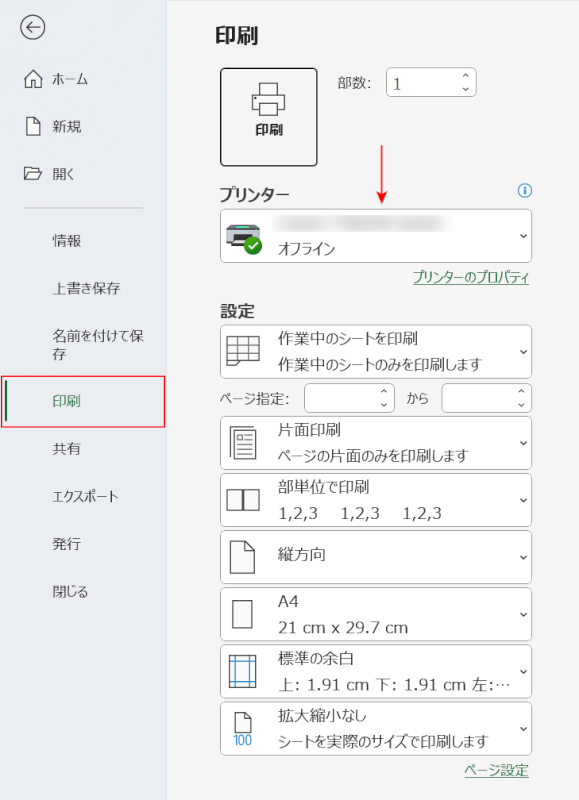
印刷を選択します。
プリンターの項目を確認してみましょう。
赤矢印で示すプリンターモデル名の下に「オフライン」と表示されている場合、下記の可能性が考えられるため印刷することができません。
- 「プリンターの電源が入っていない」
- 「プリンターがネットに接続されていない」
- 「USB接続などでケーブルが抜けている」
「プリンターの電源が入っていない」場合、プリンター本体の電源を確認してみましょう。
「プリンターがネットに接続されていない」場合、プリンターとパソコンが同じネットワーク(無線の場合はWifiルーター)に接続されていることが印刷の必須条件なので確認してみましょう。
「USB接続などでケーブルが抜けている」場合、直接プリンターと接続しているとケーブルを接続し忘れるケースがあります。
ケーブルが抜けていないか確認してみてください。
プリンター機種を確認する
プリンター機種を確認する対処法をご説明します。

ファイルタブを選択します。

印刷を選択します。
赤矢印で示すプリンターの項目を確認してみましょう。
使用しているプリンターではなく、別のプリンターやアプリケーションが設定されていると印刷プレビューは表示されても印刷されません。
上記のような場合、使用しているプリンターを選択し直してみましょう。
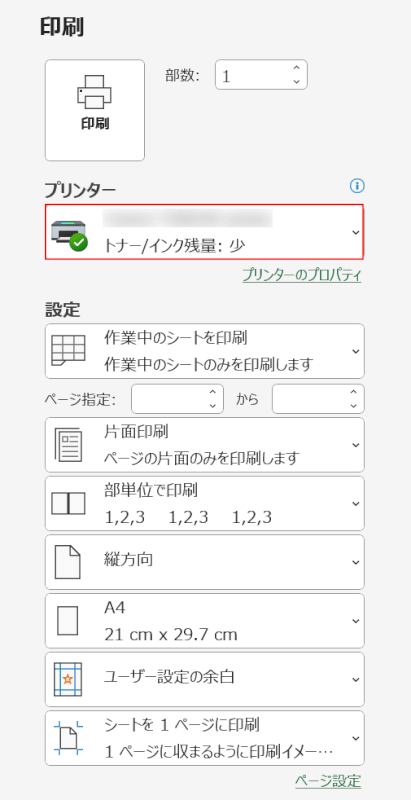
プリンターで使用しているプリンターを選択します。
印刷できるか試してみましょう。
プリンタードライバーの状態を確認する
インストール済みのプリンタードライバーが古いバージョンの場合やプリンターとの互換性がない場合、印刷時に問題が生じる可能性があります。
最新バージョンのプリンタードライバーをインストールすることで、印刷できないなどのトラブルが改善される可能性があります。
プリンタードライバーの状態を確認する対処法をご説明します。
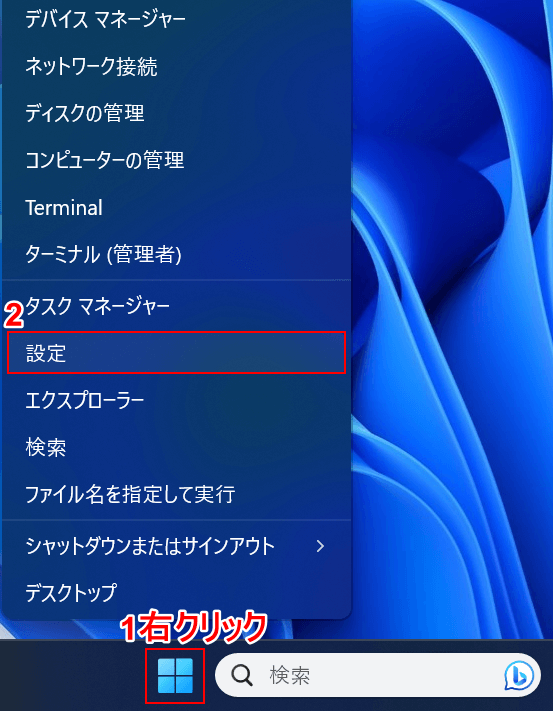
①タスクバーにあるスタートを右クリックし、②設定を選択します。
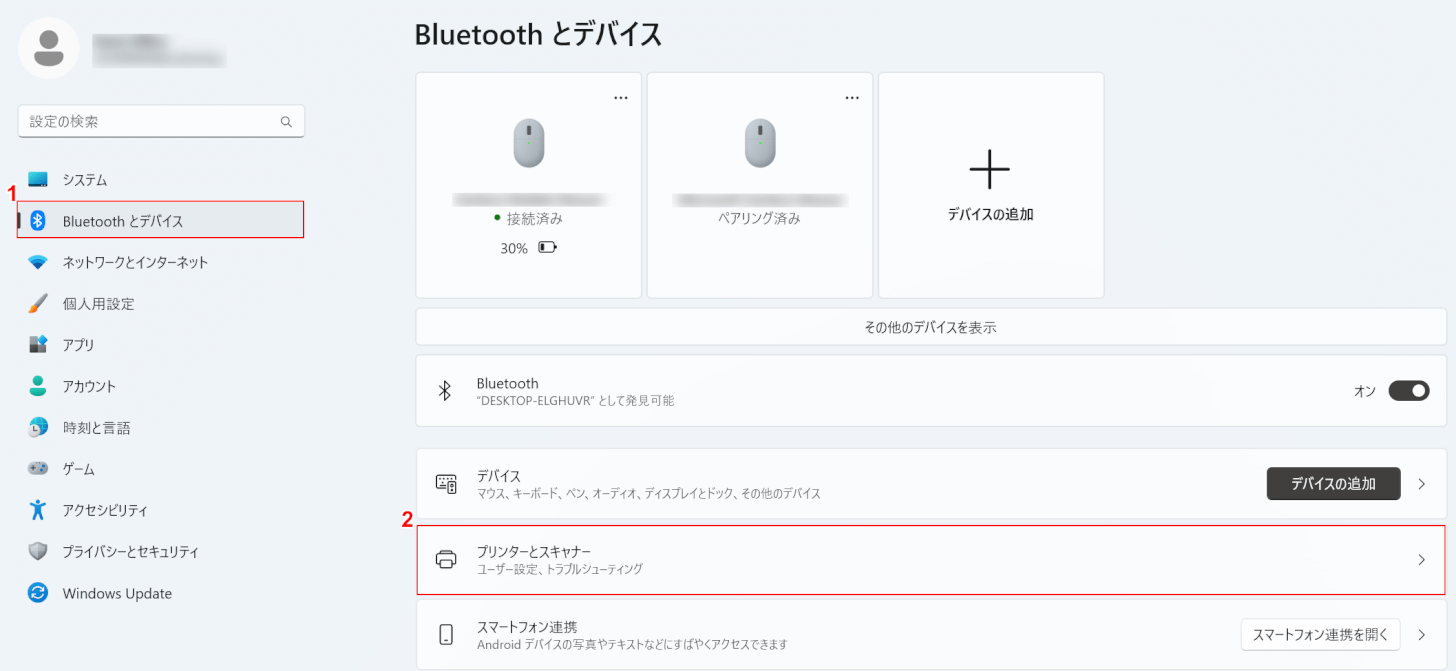
①Bluetooth とデバイス、②プリンターとスキャナーの順に選択します。
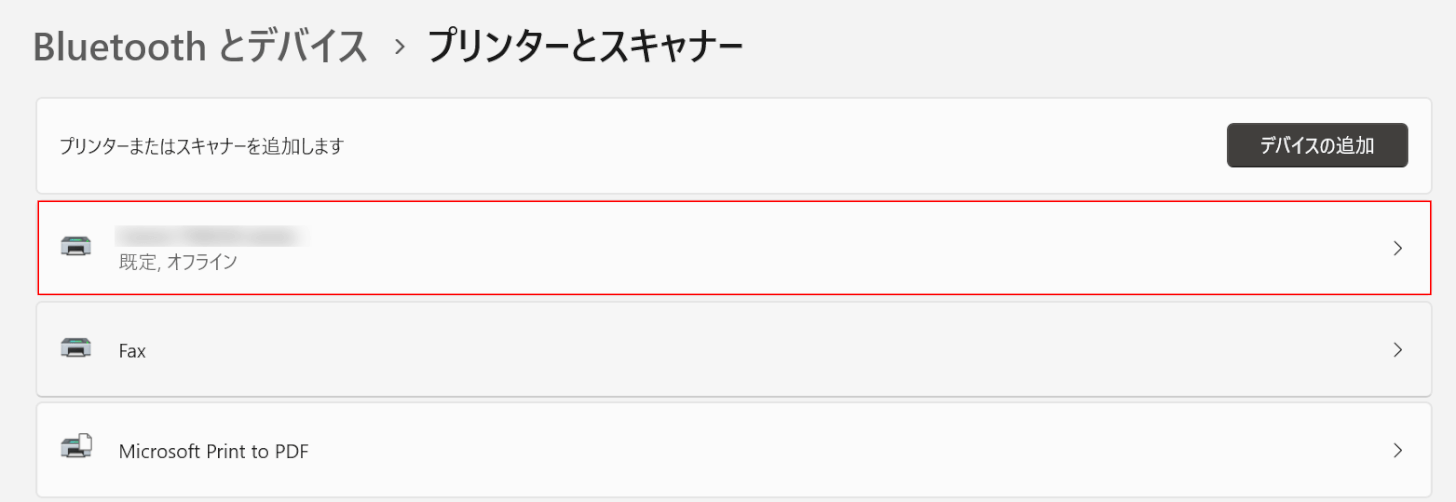
使用しているプリンターを選択します。
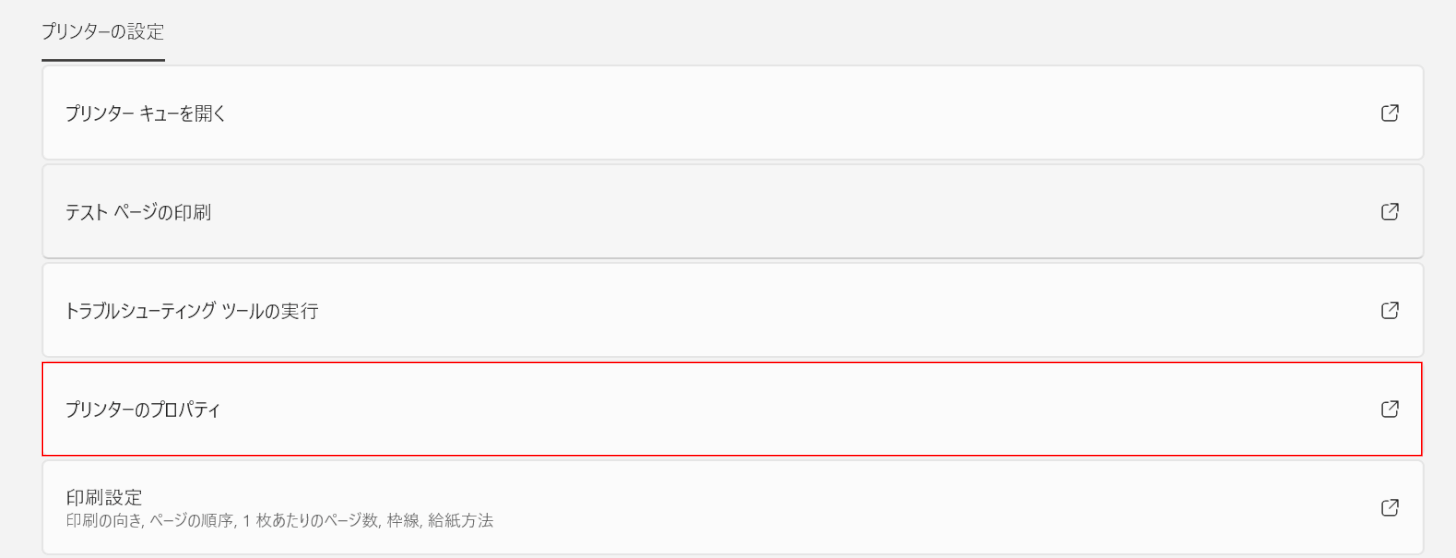
プリンターのプロパティを選択します。
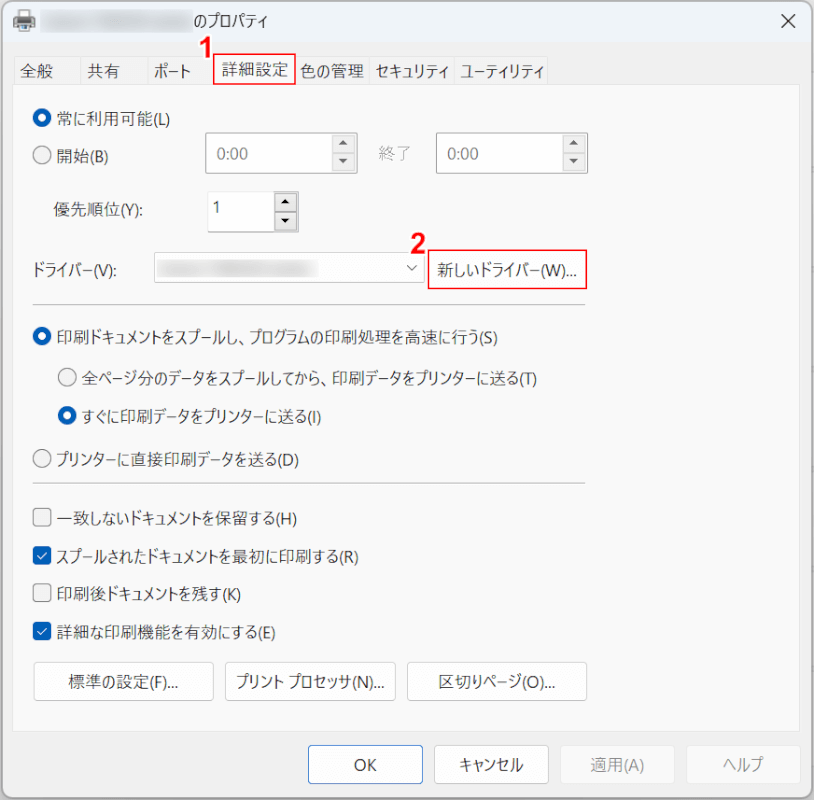
「プリンターのプロパティ」ダイアログボックスが表示されました。
①詳細設定タブ、②「新しいドライバー」の順に選択します。
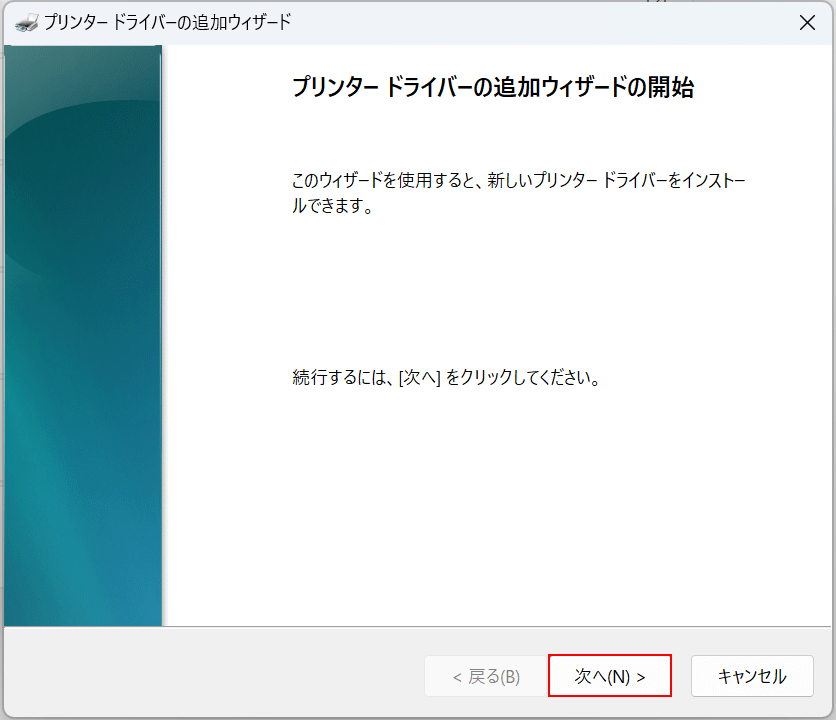
「プリンター ドライバーの追加ウィザード」ダイアログボックスが表示されました。
次へボタンを押します。
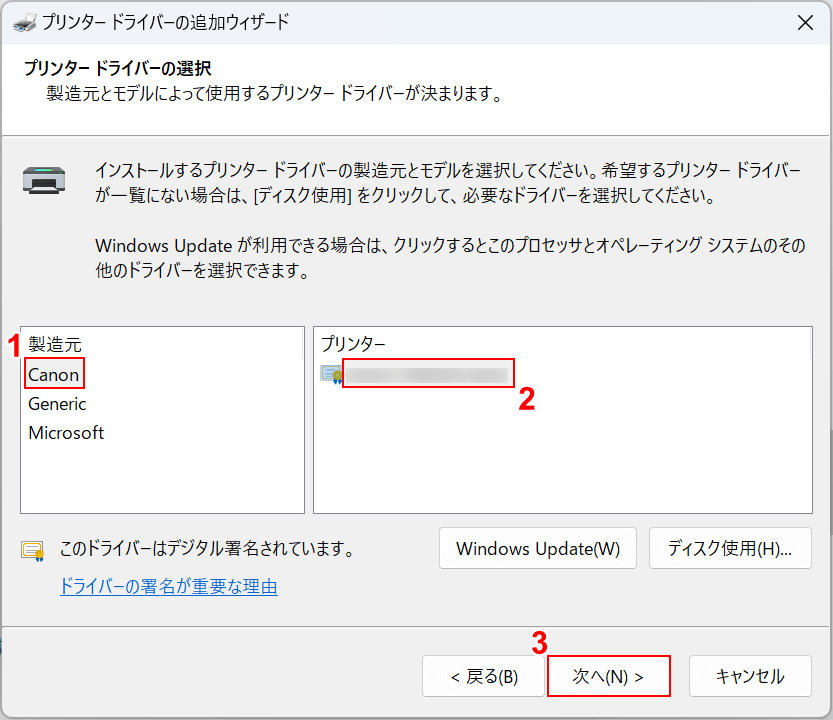
①インストールするプリンターの製造元(例:Canon)、②インストールするプリンターモデルの順に選択し、③次へボタンを押します。
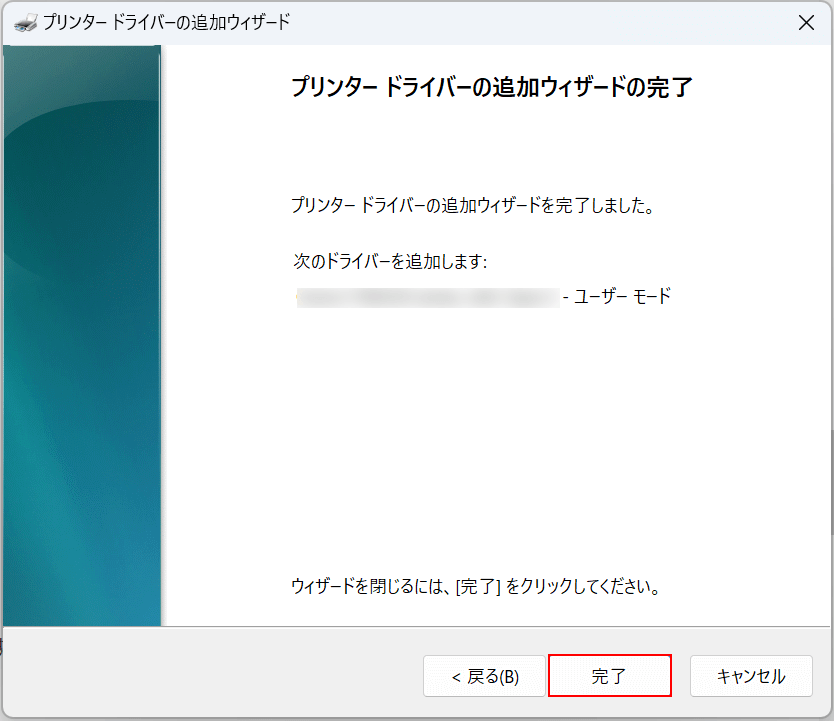
「プリンター ドライバーの追加ウィザードを完了しました。」というメッセージが表示されたら、完了ボタンを押します。
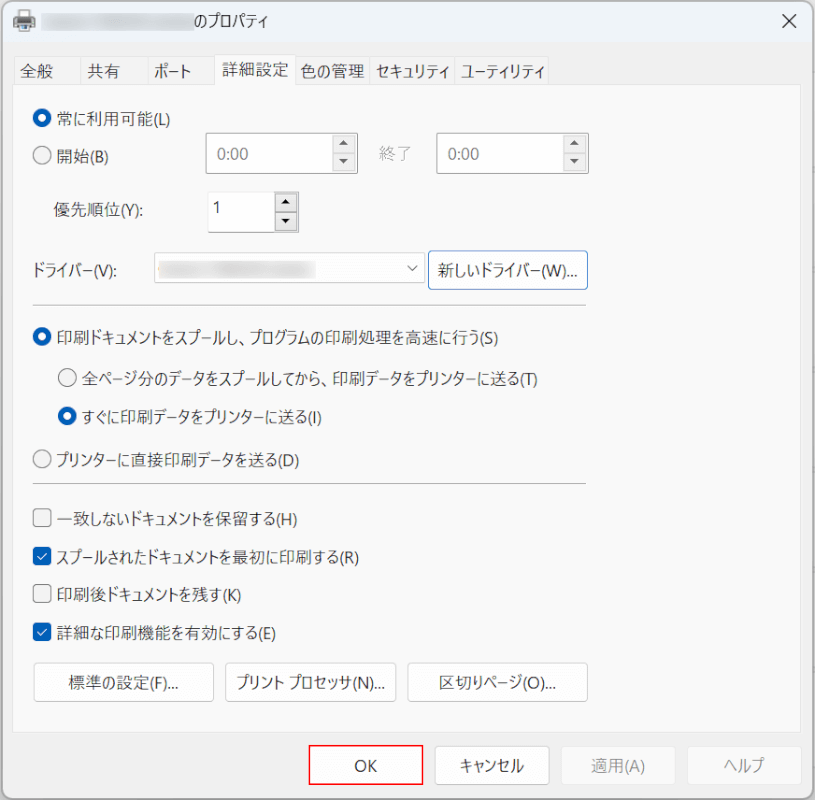
「プリンターのプロパティ」ダイアログボックスが再び表示されるので、OKボタンを押します。
プリンタードライバーのインストールの操作が完了したので、印刷できるか試してみましょう。
